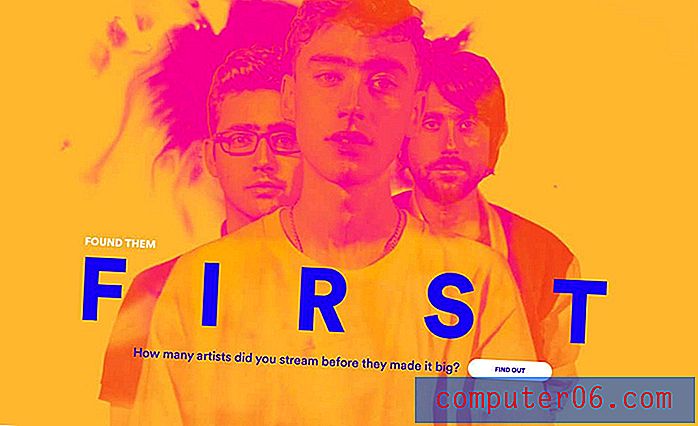Outlook 2010'da İleti Teslimatını Erteleme
E-posta iletileri göndermek için zaman zaman Outlook'u kullanırken, Outlook 2010'da ileti dağıtımını geciktirmeniz gereken bir durumla karşılaşabilirsiniz. Outlook, bunu mümkün kılan bir "Gecikmeli Dağıtım" özelliği içerir. İletinin içeriğinin zamana duyarlı bir şey olup olmadığı (dağıtım listesine giden toplu bir e-posta gibi) veya başka bir şey yapıyorsanız ve patronunuzun, iş arkadaşınızın veya müşterinizin gerçekten çalıştığınızı düşünmesini istiyorsanız o zaman, bir iletinin gönderildiği saati değiştirme yeteneği, Outlook 2010'da ileti teslimini geciktirmenin harika bir yoludur.
Outlook'u bilgisayarınızda açık bırakın, mesajı belirttiğiniz tarih ve saatte gönderir. Bu ilginç işlev, Microsoft Outlook 2010'daki özellikler nedeniyle mümkündür ve bu programdaki işlevselliğe dayanır. İleti dağıtımını geciktirme özelliği, Outlook'ta ayarladığınız e-posta adresinin türüne veya gelecekte düzeltilebilecek herhangi bir koddan yararlanmaya bağlı değildir. İleti dağıtımının geciktirilmesi, yalnızca iletiyi oluşturarak, bir seçeneği işaretleyerek ve ardından Outlook'u açık bırakarak, Gelen Kutunuzda oturan iletiyle, istenen ileti teslim süresi için ayarladığınız zaman gelene kadar çalışır.
Outlook 2010'da İleti Teslimi Gecikme Yöntemi
Adım 1: Yeni bir mesaj oluşturmak için pencerenin sol üst köşesindeki Yeni E-posta düğmesini tıklayın. Bunun, normal bir e-posta mesajı oluşturmak için tıklayacağınız düğmenin aynı olduğunu unutmayın.
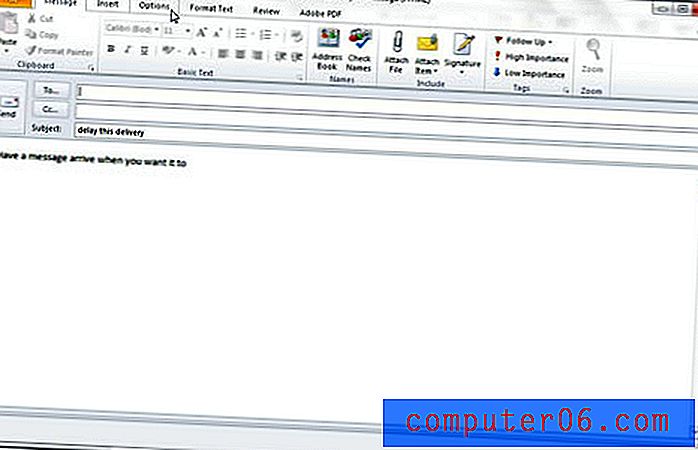 Adım 3: Pencerenin üstündeki şeridin Diğer Seçenekler bölümündeki Gecikmeli Teslimat düğmesini tıklayın. Yeni bir açılır pencere açılacaktır.
Adım 3: Pencerenin üstündeki şeridin Diğer Seçenekler bölümündeki Gecikmeli Teslimat düğmesini tıklayın. Yeni bir açılır pencere açılacaktır. 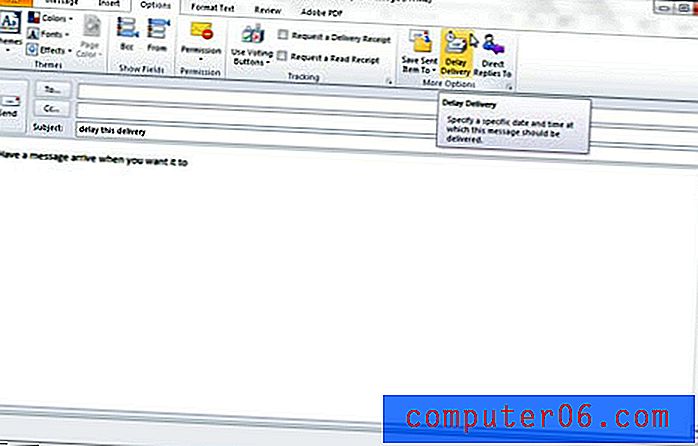 Adım 4: Pencerenin Teslimat Seçenekleri bölümünde Daha önce teslim etme seçeneğinin yanındaki Tarih açılır menüsünü tıklayın ve ardından mesajın gönderilmesini istediğiniz tarihi tıklayın.
Adım 4: Pencerenin Teslimat Seçenekleri bölümünde Daha önce teslim etme seçeneğinin yanındaki Tarih açılır menüsünü tıklayın ve ardından mesajın gönderilmesini istediğiniz tarihi tıklayın. 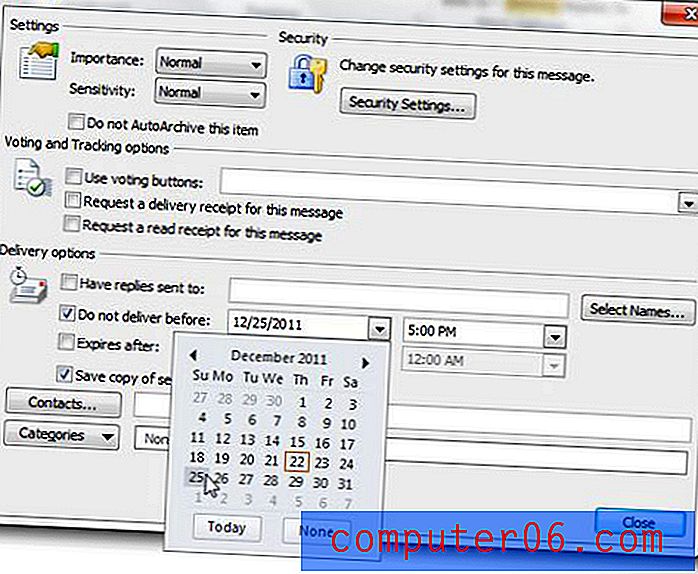 5. Adım: Az önce kullandığınız Tarih açılır menüsünün sağındaki Saat açılır menüsünü tıklayın, ardından iletinin gönderilmesini istediğiniz saati tıklayın.
5. Adım: Az önce kullandığınız Tarih açılır menüsünün sağındaki Saat açılır menüsünü tıklayın, ardından iletinin gönderilmesini istediğiniz saati tıklayın. 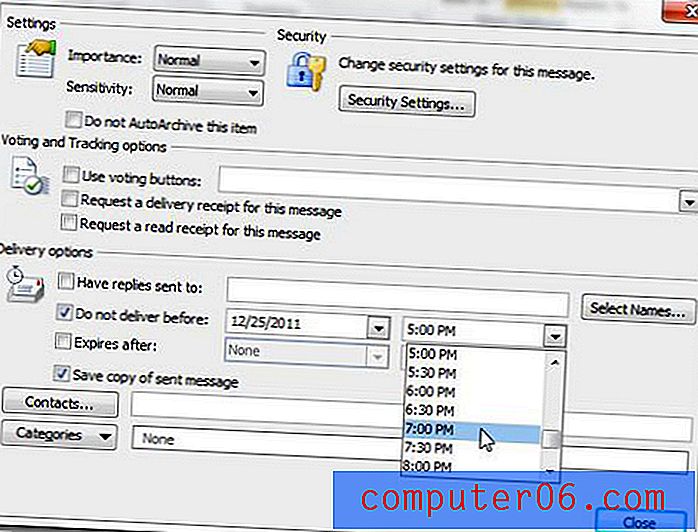 Adım 6: Pencerenin sağ alt köşesindeki Kapat düğmesini tıklayın.
Adım 6: Pencerenin sağ alt köşesindeki Kapat düğmesini tıklayın. 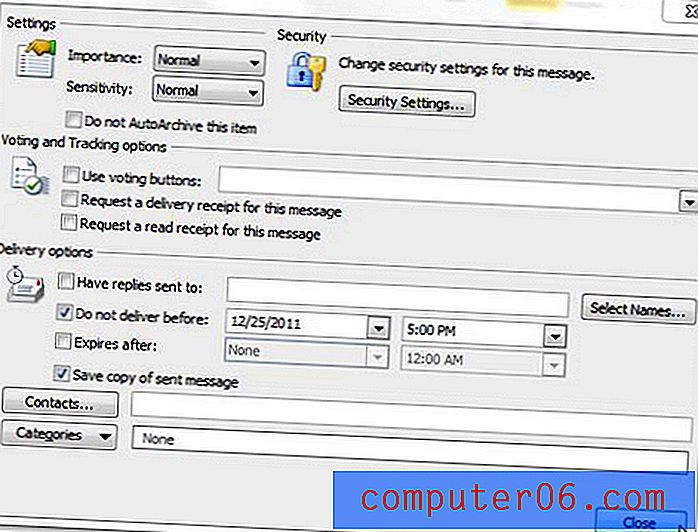 Adım 7: Seçtiğiniz gecikmiş yayınlama ayarlarıyla mesajı göndermek için pencerenin sol üst köşesindeki Gönder düğmesini tıklayın.
Adım 7: Seçtiğiniz gecikmiş yayınlama ayarlarıyla mesajı göndermek için pencerenin sol üst köşesindeki Gönder düğmesini tıklayın. 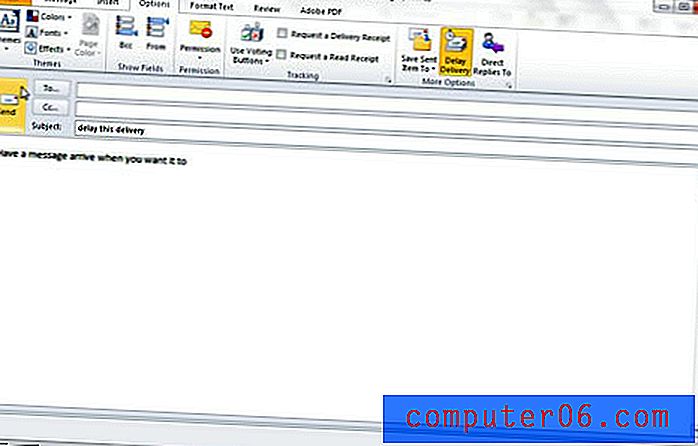 İletinin, iletinin teslim edilmesini seçtiğiniz süre gelene kadar Giden Kutunuzda kalacağını unutmayın. Belirttiğiniz saatte Outlook'u bilgisayarınızda açık bırakmanız gerekir; aksi takdirde ileti, Outlook'u bir sonraki açışınıza kadar teslim edilmez. Düzenle - Bu yalnızca e-postaları için Exchange sunucusu kullanmayan kişiler için geçerlidir. Bir Exchange sunucusu kullanıyorsanız, ileti seçtiğiniz zamana kadar sunucuda depolanır. Exchange kullanıcıları bu nedenle Outlook'u kapatabilir ve ileti belirtilen zamanda gönderilecektir. Outlook 2010'da ileti dağıtımını geciktirmek istediğiniz e-postalarda belirttiğiniz saatte gönderildiklerini doğrulamak için sık sık BCC'ye yardımcı olduğunu düşünüyorum. Mesajın gönderildiğini daha da rahatlatmak için, akıllı telefonunuza giden bir e-posta seçin, böylece bilgisayardan uzaktayken mesajı alabilirsiniz. Ayrıca, gerçek bir mesaj göndermeden önce kendinize bir test mesajı göndermeyi de düşünebilirsiniz, bu da sürecin tam olarak nasıl çalıştığını görmenizi sağlar.
İletinin, iletinin teslim edilmesini seçtiğiniz süre gelene kadar Giden Kutunuzda kalacağını unutmayın. Belirttiğiniz saatte Outlook'u bilgisayarınızda açık bırakmanız gerekir; aksi takdirde ileti, Outlook'u bir sonraki açışınıza kadar teslim edilmez. Düzenle - Bu yalnızca e-postaları için Exchange sunucusu kullanmayan kişiler için geçerlidir. Bir Exchange sunucusu kullanıyorsanız, ileti seçtiğiniz zamana kadar sunucuda depolanır. Exchange kullanıcıları bu nedenle Outlook'u kapatabilir ve ileti belirtilen zamanda gönderilecektir. Outlook 2010'da ileti dağıtımını geciktirmek istediğiniz e-postalarda belirttiğiniz saatte gönderildiklerini doğrulamak için sık sık BCC'ye yardımcı olduğunu düşünüyorum. Mesajın gönderildiğini daha da rahatlatmak için, akıllı telefonunuza giden bir e-posta seçin, böylece bilgisayardan uzaktayken mesajı alabilirsiniz. Ayrıca, gerçek bir mesaj göndermeden önce kendinize bir test mesajı göndermeyi de düşünebilirsiniz, bu da sürecin tam olarak nasıl çalıştığını görmenizi sağlar.